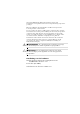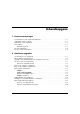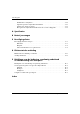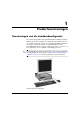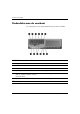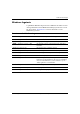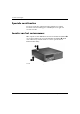Handleiding voor de hardware Zakelijke desktopcomputers HP Compaq Business PC’s dc7600 Small Form Factor serie Artikelnummer van document: 384571-331 Mei 2005 Deze handleiding bevat algemene informatie voor het upgraden van dit model computer.
© Copyright 2005 Hewlett-Packard Development Company, L.P. De informatie in deze publicatie kan zonder voorafgaande kennisgeving worden gewijzigd. Microsoft en Windows zijn handelsmerken van Microsoft Corporation in de Verenigde Staten en andere landen. De enige garanties die gelden voor HP producten en diensten zijn de garanties die worden beschreven in de garantieverklaringen behorende bij deze producten en diensten. Geen enkel onderdeel van dit document mag als extra garantie worden opgevat.
Inhoudsopgave 1 Productvoorzieningen Voorzieningen van de standaardconfiguratie . . . . . . . . . . . . . . . . . . . . . . . . . . . . . . . . Onderdelen aan de voorkant . . . . . . . . . . . . . . . . . . . . . . . . . . . . . . . . . . . . . . . . . . . . . Onderdelen aan de achterkant . . . . . . . . . . . . . . . . . . . . . . . . . . . . . . . . . . . . . . . . . . . . Toetsenbord . . . . . . . . . . . . . . . . . . . . . . . . . . . . . . . . . . . . . . . . . . . . . . . . . . . . . . . . . .
Inhoudsopgave Diskettedrive verwijderen. . . . . . . . . . . . . . . . . . . . . . . . . . . . . . . . . . . . . . . . . . . Optionele optische-schijfeenheid installeren . . . . . . . . . . . . . . . . . . . . . . . . . . . . SATA-vaste schijf vervangen . . . . . . . . . . . . . . . . . . . . . . . . . . . . . . . . . . . . . . . . Een optionele schijfeenheid installeren in de 3,5-inch schijfpositie . . . . . . . . . .
1 Productvoorzieningen Voorzieningen van de standaardconfiguratie De voorzieningen op HP Compaq Small Form Factor desktopcomputers kunnen per model verschillen. Voer het diagnoseprogramma uit voor een compleet overzicht van de in de computer geïnstalleerde hardware en software (alleen bij sommige computermodellen geleverd). De handleiding Problemen oplossen op de documentatie- en diagnose-cd bevat instructies voor het gebruik van dit hulpprogramma.
Productvoorzieningen Onderdelen aan de voorkant De configuratie van de schijfeenheden kan per model verschillen.
Productvoorzieningen Onderdelen aan de achterkant Onderdelen aan de achterkant 1 Netsnoerconnector 6 n RJ-45-netwerkconnector PS/2-muisconnector (groen) 7 l Parallelle poort 2 b 3 a PS/2-toetsenbordconnector (paars) 8 c Monitorconnector 4 o USB-poorten 9 k Audio-uitgang voor audio-apparaten met voeding (groen) 5 ✎ m Seriële poort* - j Audio-ingang (blauw) Aantal en indeling van de connectoren kunnen per model verschillen.
Productvoorzieningen Toetsenbord Onderdelen van het toetsenbord 1 Functietoetsen Met de functietoetsen kunt u speciale functies uitvoeren, afhankelijk van de gebruikte applicatie. 2 Bewerkingstoetsen Dit zijn de volgende toetsen: Insert, Home, Page Up, Delete, End en Page Down. 3 Statuslampjes Deze lampjes geven informatie over de status van de computer en de toetsenbordinstellingen (Num Lock, Caps Lock en Scroll Lock).
Productvoorzieningen Windows-logotoets U gebruikt de Windows-logotoetsen in combinatie met andere toetsen om bepaalde functies in het Windows-besturingssysteem uit te voeren. Zie het gedeelte “Toetsenbord” voor meer informatie over de Windows-logotoetsen. Functies van de Windows Logo-toetsen Windows-logotoets Het menu Start openen of verbergen. Windows-logotoets + d Het bureaublad tonen. Windows-logotoets + m Alle geopende applicaties minimaliseren.
Productvoorzieningen Speciale muisfuncties De meeste applicaties ondersteunen het gebruik van een muis. De functie van de muisknoppen is afhankelijk van de applicatie waarmee u werkt. Locatie van het serienummer Elke computer is aan de linkerkant voorzien van een uniek serienummer 1 en aan de bovenkant van een productidentificatienummer 2. Houd deze nummers bij de hand wanneer u contact opneemt met de klantenondersteuning. Locatie van serienummer en productidentificatienummer 1–6 www.hp.com en www.hp.
2 Hardware-upgrades Voorzieningen voor onderhoud Deze computer beschikt over speciale voorzieningen die het uitvoeren van upgrades en onderhoud aan de computer vergemakkelijken. Voor de meeste installatieprocedures die in dit hoofdstuk worden beschreven, heeft u geen gereedschap nodig. Waarschuwingen en instructies Lees zorgvuldig alle instructies en waarschuwingen in deze handleiding door voordat u een upgrade uitvoert.
Gebruik van de Small Form Factor computer in een tower De Small Form Factor computer kan in als tower of desktop worden gebruikt. Als u de computer als tower wilt gebruiken, plaatst u de computer rechtop op de rechterzijde, zoals is weergegeven in de onderstaande afbeelding. ervoor dat aan alle kanten van de computer een ruimte van ten ✎ Zorg minste 10 cm vrij blijft.
Smart Cover Lock ontgrendelen Smart Cover Lock is een optionele voorziening op bepaalde ✎ Het modellen. Het Smart Cover Lock is een slot van de computerkap dat softwarematig kan worden bestuurd. Het slot is beveiligd met het instelwachtwoord. Via deze beveiliging wordt voorkomen dat onbevoegden toegang krijgen tot de interne onderdelen. Bij levering van de computer is het Smart Cover Lock niet vergrendeld.
Wanneer het Smart Cover Lock vergrendeld is, kunt u de kap van de computer als volgt openen: 1. Sluit de computer via het besturingssysteem af en zet alle externe apparatuur uit. 2. Haal de netsnoerstekker uit het stopcontact en ontkoppel eventuele externe apparaten. 3. Gebruik de FailSafe-sleutel voor het verwijderen van de beveiligde schroef 1 waarmee het Smart Cover Lock is bevestigd. 4.
Hardware-upgrades Kap van de computer verwijderen U verwijdert de kap van de computer als volgt: 1. Als u het Smart Cover Lock heeft vergrendeld, start u de computer opnieuw op en vervolgens opent u Computer Setup (Computerinstellingen) om het Smart Cover Lock te ontgrendelen. 2. Sluit de computer via het besturingssysteem af en zet alle externe apparatuur uit. 3. Haal de netsnoerstekker uit het stopcontact, koppel het netsnoer los van de computer en ontkoppel alle externe apparaten.
Hardware-upgrades Kap van de computer terugplaatsen Wanneer u de kap van de computer wilt terugplaatsen, zorgt u ervoor dat de lipjes op de kap aansluiten op de openingen in het chassis. Schuif de kap vervolgens geheel op het chassis, totdat de kap vastklikt. Kap van de computer terugplaatsen 2–6 wwww.hp.com en www.hp.
Hardware-upgrades Extra geheugen installeren De computer wordt geleverd met DDR2-SDRAM (Double Data Rate 2 Synchronous Dynamic Random Access Memory) DIMM’s (Dual-Inline Memory Modules). DIMM’s De systeemkaart bevat geheugenmodulevoetjes voor maximaal vier industriestandaard DIMM’s. In deze voetjes bevindt zich minimaal één vooraf geïnstalleerde DIMM. Voor een optimale geheugencapaciteit kunt u maximaal 4 GB aan geheugen in de snelle tweekanaalsmodus op de systeemkaart plaatsen.
Hardware-upgrades Gebruik van DIMM-voetjes Het systeem selecteert automatisch de enkelkanaalsmodus, de asymmetrische tweekanaalsmodus of de (snellere) interleaved tweekanaalsmodus, afhankelijk van de manier waarop de DIMM’s in de voetjes zijn geplaatst. 2–8 ■ Het systeem werkt in de enkelkanaalsmodus wanneer alleen in de DIMM-voetjes van één kanaal DIMM’s zijn geïnstalleerd.
Hardware-upgrades De systeemkaart bevat vier DIMM-voetjes: twee voetjes per kanaal. De voetjes worden aangeduid met XMM1, XMM2, XMM3 en XMM4. De voetjes XMM1 en XMM2 werken in geheugenkanaal A. De voetjes XMM3 en XMM4 werken in geheugenkanaal B. Locatie van DIMM-voetjes Onderdeel Beschrijving Kleur van voetje 1 DIMM-voetje XMM1, kanaal A Zwart 2 DIMM-voetje XMM2, kanaal A Wit 3 DIMM-voetje XMM3, kanaal B Zwart 4 DIMM-voetje XMM4, kanaal B Wit Handleiding voor de hardware www.hp.com en www.
Hardware-upgrades DIMM’s installeren Ä VOORZICHTIG: De geheugenvoetjes zijn voorzien van vergulde contacten. Het is belangrijk dat u DIMM’s met gouden contactpunten gebruikt, om te voorkomen dat er corrosie en/of oxidatie ontstaat doordat reactieve metalen met elkaar in contact komen. Ä VOORZICHTIG: Een ontlading van statische elektriciteit kan leiden tot beschadiging van uitbreidingskaarten of andere elektronische onderdelen van de computer. Zorg ervoor dat u niet statisch geladen bent.
Hardware-upgrades 6. Open beide vergrendelingen van het geheugenvoetje 1 en plaats de module in het voetje 2. DIMM installeren geheugenmodule kan slechts op één manier worden geïnstalleerd. ✎ Een Houd de module zodanig vast dat de uitsparing zich boven het lipje op het geheugenvoetje bevindt. optimale prestaties te realiseren, verdeelt u de geheugenmodules ✎ Om zodanig over de voetjes dat de totale geheugencapaciteit van de DIMM’s in kanaal A gelijk is aan die van de DIMM’s in kanaal B.
Hardware-upgrades Uitbreidingskaarten installeren De computer is voorzien van twee standaard PCI-uitbreidingsslots, waarin ruimte is voor een uitbreidingskaart met een lengte van maximaal 17,46 cm. De computer beschikt bovendien over een PCI Express x1-uitbreidingsslot en een PCI Express x16-uitbreidingsslot. PCI- en PCI Express-uitbreidingsslots ondersteunen uitsluitend ✎ De halfhoge (“low profile”) uitbreidingskaarten, tenzij er een optionele riser-kaart is geïnstalleerd.
Hardware-upgrades U installeert een uitbreidingskaart als volgt: 1. Als u het Smart Cover Lock heeft vergrendeld, start u de computer opnieuw op en vervolgens opent u Computer Setup (Computerinstellingen) om het Smart Cover Lock te ontgrendelen. 2. Sluit de computer via het besturingssysteem af en zet alle externe apparatuur uit. 3. Haal de netsnoerstekker uit het stopcontact en ontkoppel eventuele externe apparaten. 4. Verwijder de kap van de computer. Zie “Kap van de computer verwijderen.” 5.
Hardware-upgrades 8. Installeer de uitbreidingskaart door deze onder de borgbeugel van de afdekplaatjes te schuiven en de kaart vervolgens in het uitbreidingsslot op de systeemkaart te duwen. erop dat u niet tegen andere onderdelen in de computer aanstoot ✎ Let terwijl u een uitbreidingskaart installeert. Uitbreidingskaart installeren 9. Draai de borgbeugel terug in de normale stand om de uitbreidingskaart vast te zetten. 10. Sluit indien nodig de externe kabels aan op de geïnstalleerde kaart.
Hardware-upgrades 14. Configureer de computer opnieuw als dat nodig is. Raadpleeg de handleiding Computerinstellingen op de documentatie- en diagnose-cd voor meer instructies over Computer Setup (Computerinstellingen). er bij het installeren van de uitbreidingskaart op dat de metalen ✎ Let beugel van de kaart in de gleuf aan de achterkant van de computer glijdt. Druk de uitbreidingskaart stevig aan, zodat de connector over de gehele lengte goed vastzit in het uitbreidingsslot op de systeemkaart.
Hardware-upgrades 6. Beweeg aan de achterkant van het PCI Express x16 uitbreidingsslot de borgbeugel van de uitbreidingskaart af. Beweeg vervolgens de kaart voorzichtig heen en weer totdat de connectoren uit het slot loskomen. Trek de uitbreidingskaart recht omhoog uit het uitbreidingsslot en weg van het chassis. Zorg ervoor dat u met de kaart geen andere onderdelen beschadigt. PCI Express x16 uitbreidingskaart verwijderen 7. Berg de kaart op in een antistatische verpakking. 8.
Hardware-upgrades Extra schijfeenheden installeren De computer is voorzien van twee externe schijfposities. Houd rekening met de volgende richtlijnen als u extra schijfeenheden installeert: ■ De primaire SATA-vaste schijf (Serial ATA) moet worden aangesloten op de primaire SATA-controller op de systeemkaart (blauw en aangeduid met P60 SATA 0).
Hardware-upgrades Ä 2–18 VOORZICHTIG: Neem de onderstaande voorzorgsmaatregelen in acht om gegevensverlies en schade aan de computer of de schijfeenheid te voorkomen: ■ Wanneer u een vaste schijf wilt plaatsen of verwijderen, sluit u eerst het besturingssysteem op de normale manier af en vervolgens schakelt u de computer uit. Verwijder nooit een vaste schijf terwijl de computer aan staat of de standbystand is geactiveerd.
Hardware-upgrades Locaties van schijfeenheden Locaties van schijfeenheden 1 Standaard 3,5-inch interne vaste-schijfpositie 2 5,25-inch schijfpositie voor optionele schijfeenheden 3 3,5-inch schijfpositie (1,44-MB diskettedrive afgebeeld)* *Als er een 1,44-MB diskettedrive in de computer is geïnstalleerd, is deze voorzien van een diskettedrivepaneel (artikelnummer 360189-001), zoals in de illustratie is weergegeven.
Hardware-upgrades Optische-schijfeenheid verwijderen Ä VOORZICHTIG: Haal alle verwisselbare opslagmedia uit de schijfeenheid voordat u een schijfeenheid uit de computer verwijdert. optische-schijfeenheid is een cd-rom-, cd-r/rw-, dvd-rom- of ✎ Een dvd+r/rw-drive of een cd-rw/dvd-combodrive. U verwijdert een optische-schijfeenheid als volgt: 1.
Hardware-upgrades 6. Ontkoppel de gegevenskabel en de voedingskabel aan de achterkant van de optische-schijfeenheid. Gegevenskabel en voedingskabel ontkoppelen Handleiding voor de hardware www.hp.com en www.hp.
Hardware-upgrades 7. Kantel de schijfeenheid terug in de normale stand. Schijfeenheid omlaag kantelen Ä 2–22 VOORZICHTIG: Zorg ervoor dat u geen kabels of draden knelt bij het omlag kantelen van de schijfeenheid. wwww.hp.com en www.hp.
Hardware-upgrades 8. Druk op de groene beugel 1 opzij van de drive om de drive los te maken uit de schijfeenheid. Terwijl u op de beugel drukt, schuift u de drive naar voren en tilt u deze uit de schijfhouder 2. Optische-schijfeenheid verwijderen u de schijfeenheid weer wilt terugplaatsen, voert u dezelfde ✎ Als procedure in omgekeerde volgorde uit. Wanneer u een schijfeenheid vervangt, zet u de vier geleideschroeven van de oude schijfeenheid over op de nieuwe schijfeenheid.
Hardware-upgrades Diskettedrive verwijderen Ä VOORZICHTIG: Haal alle verwisselbare opslagmedia uit de schijfeenheid voordat u een schijfeenheid uit de computer verwijdert. De diskettedrive bevindt zich onder de optische-schijfeenheid. U verwijdert de diskettedrive als volgt: 1. Volg de procedure in het voorgaande gedeelte “Optische-schijfeenheid verwijderen,” om de optische-schijfeenheid te verwijderen en toegang te krijgen tot de diskettedrive. 2.
Hardware-upgrades 3. Druk op de groene beugel 1 opzij van de drive om de diskettedrive los te maken uit de schijfeenheid en schuif de diskettedrive ca. 6 mm naar voren 2. Diskettedrive ontgrendelen Handleiding voor de hardware www.hp.com en www.hp.
Hardware-upgrades 4. Til de drive achteraan op zodat de achterste geleideschroeven loskomen van de bovenzijde van de schijfeenheid 1. Als de drive omhoog komt, schuift deze automatisch naar voren tot deze los is van de schijfeenheid 2. Diskettedrive verwijderen de diskettedrive te monteren, gaat u omgekeerd te werk. Schuif ✎ Om eerst de voorste geleideschroeven in de eenheid, kantel dan de achterzijde van de drive omlaag en schuif deze in tot deze vergrendelt.
Hardware-upgrades Optionele optische-schijfeenheid installeren U installeert een optionele optische-schijfeenheid als volgt: 1. Als u het Smart Cover Lock heeft vergrendeld, start u de computer opnieuw op en vervolgens opent u Computer Setup (Computerinstellingen) om het Smart Cover Lock te ontgrendelen. 2. Sluit de computer via het besturingssysteem af en zet alle externe apparatuur uit. 3. Haal de netsnoerstekker uit het stopcontact en ontkoppel eventuele externe apparaten. 4.
Hardware-upgrades 6. Plaats de geleideschroeven van de schijfeenheid in de J-vormige sleuven van de schijfpositie 1. Schuif de schijfeenheid vervolgens in de richting van de achterkant van de computer 2 tot deze vergrendelt. Optische-schijfeenheid installeren 2–28 wwww.hp.com en www.hp.
Hardware-upgrades 7. Kantel de schijfeenheid recht omhoog. Schijfeenheid omhoog kantelen Handleiding voor de hardware www.hp.com en www.hp.
Hardware-upgrades 8. Sluit de gegevenskabel aan op de systeemkaart. 9. Sluit de gegevenskabel en de voedingskabel aan op de achterkant van de optische-schijfeenheid. Gegevenskabel en voedingskabel aansluiten 2–30 wwww.hp.com en www.hp.
Hardware-upgrades 10. Kantel de schijfeenheid terug in de normale stand. Schijfeenheid omlaag kantelen Ä VOORZICHTIG: Zorg ervoor dat u geen kabels of draden knelt bij het omlag kantelen van de schijfeenheid. 11. Plaats de kap van de computer terug. 12. Sluit het netsnoer aan en schakel de computer in. 13. Vergrendel desgewenst via Computer Setup (Computerinstellingen) het Smart Cover Lock opnieuw en schakel de Smart Cover Sensor in.
Hardware-upgrades SATA-vaste schijf vervangen ondersteunt niet het gelijktijdig aansluiten van SATA en 3,5-inch ✎ HP PATA vaste schijven op hetzelfde systeem. Primaire vaste schijf verwijderen en vervangen ervoor dat u van tevoren een backup maakt van de gegevens op ✎ Zorg de oude vaste schijf, zodat u deze gegevens later op de nieuwe vaste schijf kunt terugplaatsen. De voorgeïnstalleerde 3,5-inch vaste schijf bevindt zich onder de voedingseenheid.
Hardware-upgrades 5. Kantel de optische schijfeenheid/diskettedrive recht omhoog. Schijfeenheid omhoog kantelen Handleiding voor de hardware www.hp.com en www.hp.
Hardware-upgrades 6. Verwijder de veiligheidsclip (indien gemonteerd) waarmee de achterkant van het chassis op de voeding is bevestigd. Veiligheidsclip verwijderen 2–34 wwww.hp.com en www.hp.
Hardware-upgrades 7. Kantel de voedingseenheid recht omhoog. De vaste schijf bevindt zich onder de voedingseenheid. Voedingseenheid rechtop zetten Handleiding voor de hardware www.hp.com en www.hp.
Hardware-upgrades 8. Ontkoppel de voedingskabel 1 en de gegevenskabel 2 aan de achterkant van de vaste schijf. Voedingskabel en gegevenskabel van vaste schijf ontkoppelen 2–36 wwww.hp.com en www.hp.
Hardware-upgrades 9. Beweeg het groene vergrendelingslipje van de vaste schijf af 1, schuif de vaste schijf in de richting van de voorkant van de computer en til de vaste schijf omhoog uit deschijfpositie 2. Vaste schijf verwijderen 10. Wanneer u een vaste schijf wilt installeren, voert u de bovenstaande procedure in omgekeerde volgorde uit.
Hardware-upgrades het vervangen van de primaire vaste schijf plaatst u de ✎ Na Restore Plus! cd om het besturingssysteem, de stuurprogramma’s en de andere applicaties te herstellen die in de fabriek op de computer waren geïnstalleerd. Volg de instructies in de handleiding bij de cd Restore Plus!. Wanneer het herstelproces is voltooid, zet u alle persoonlijke bestanden terug waarvan u een backup heeft gemaakt voordat u de vaste schijf verving.
Hardware-upgrades De 3,5-inch schijfpositie bevindt zich onder de optische-schijfeenheid. U installeert als volgt een schijfeenheid in de 3,5-inch schijfpositie: geleideschroeven om de schijfeenheid in de juiste stand ✎ Gebruik in de schijfhouder te kunnen schuiven en op zijn plaats te krijgen. De computer wordt geleverd met extra geleideschroeven (vier 6-32 schroeven en vier M3 metrische schroeven), die aan de voorkant van het chassis onder de kap van de computer zijn aangebracht.
Hardware-upgrades 3. Lijn de achterste geleideschroeven uit met de achterste J-vormige sleuven en druk de achterkant van de drive omlaag 1. Schuif de drive tot deze op zijn plaats vergrendelt 2. Schijfeenheid installeren in de 3,5-inch schijfpositie (vaste schijf afgebeeld) 4. Sluit de signaalkabel en de voedingskabel aan op de achterkant van de schijfeenheid.
Hardware-upgrades 6. Verwijder het apparaatpaneel door de twee lipjes aan één kant van het grotere voorpaneel in te drukken 1 en vervolgens het apparaatpaneel weg te draaien van het grotere voorpaneel 2. ✎ Het type paneel is afhankelijk van de configuratie van de computer. Apparaatpaneel verwijderen (paneel voor diskettedrive afgebeeld) Handleiding voor de hardware www.hp.com en www.hp.
Hardware-upgrades 7. Vervang het verwijderde paneel door het juiste apparaatpaneel of opvulpaneel door dit op zijn plaats vast de klikken. type paneel dat u hierbij nodig heeft, hangt af van het type ✎ Het apparaat dat u installeert. Als u een diskettedrive installeert, monteert u een paneel voor een diskettedrive (artikelnummer 360189-001). Als u een vaste schijf installeert, monteert u een opvulpaneel (artikelnummer 358797-001), zoals weergegeven in de onderstaande illustratie.
A Specificaties Zorg ervoor dat aan alle kanten van de computer een ruimte van ten minste 10 cm vrij blijft.
Specificaties HP Compaq Small Form Factor (Vervolg) Voeding 115 V 230 V Bedrijfsspanningsbereik* 90–264 V wisselspanning 90–264 V wisselspanning Nominale netspanning 100–240 V wisselspanning 100–240 V wisselspanning Nominale frequentie 50–60 Hz 50–60 Hz Uitgangsvermogen 240 W 240 W Nominale ingangsstroom (maximum)* 5 A bij 100 V wisselspanning 2,5 A bij 200 V wisselspanning Maximaal 1260 BTU/uur 318 kg-cal/uur Normaal (niet actief) 340 BTU/uur 86 kg-cal/uur Warmteafgifte *Dit syste
B Batterij vervangen De met de computer meegeleverde batterij voorziet de real-timeklok van elektriciteit. Gebruik bij vervanging een batterij die gelijkwaardig is aan de oorspronkelijke batterij. De computer wordt geleverd met een 3-volt lithium knoopcelbatterij. de levensduur van de lithiumbatterij door de computer aan ✎ Ute verlengt sluiten op een stopcontact. De lithiumbatterij wordt alleen gebruikt wanneer de computer NIET is aangesloten op een stopcontact.
Batterij vervangen Ä VOORZICHTIG: Een ontlading van statische elektriciteit kan elektronische onderdelen of uitbreidingskaarten in de computer beschadigen. Zorg ervoor dat u niet statisch geladen bent. Raak een geaard metalen voorwerp aan voordat u deze handelingen uitvoert. 1. Ontgrendel via Computer Setup (Computerinstellingen) het Smart Cover Lock als u dit heeft vergrendeld en schakel de Smart Cover Sensor uit. 2. Sluit de computer via het besturingssysteem af en zet alle externe apparatuur uit.
Batterij vervangen Type 2 a. Knijp de metalen klem boven de batterij enigszins samen om de batterij te ontgrendelen. Verwijder de batterij wanneer deze omhoog komt 1. b. Schuif één kant van de nieuwe batterij onder het palletje van de houder, met de positieve kant naar boven. Duw de andere kant van de batterij omlaag totdat de klem vastklikt 2. Knoopcelbatterij verwijderen en vervangen (type 2) Handleiding voor de hardware www.hp.com en www.hp.
Batterij vervangen Type 3 a. Trek de batterijklem naar achteren 1 en verwijder de batterij 2. b. Plaats de nieuwe batterij en breng de klem weer in de oorspronkelijke stand. Knoopcelbatterij verwijderen (type 3) na vervanging van de batterij de volgende stappen uit om ✎ Voer de procedure te voltooien. 5. Plaats de kap van de computer terug. 6. Steek de stekker in het stopcontact en zet de computer aan. 7.
C Beveiligingssloten informatie over gegevensbeveiligingsvoorzieningen, ✎ Voor raadpleeg de Handleiding Computerinstellingen en de Handleiding Desktop Management op de documentatie- en diagnose-cd en de HP Handleiding ProtectTools Security Manager (sommige modellen) op www.hp.com. Beveiligingssloten bevestigen De sloten die hieronder en op de volgende pagina’s zijn weergegeven, kunnen worden gebruikt om de computer te beveiligen. Kabelslot Kabelslot aanbrengen Handleiding voor de hardware www.hp.
Beveiligingssloten Hangslot Hangslot aanbrengen Universeel klemslot voor op het chassis Zonder beveiligingskabel 1. Leid de kabels van het toetsenbord en de muis door het slot. C–2 www.hp.com en www.hp.
Beveiligingssloten 2. Monteer het slot met behulp van de meegeleverde schroef op het chassis. 3. Steek de plug in het slot 1 en druk de knop in 2 om het slot te vergrendelen. U kunt het slot ontgrendelen met de meegeleverde sleutel. Handleiding voor de hardware www.hp.com en www.hp.
Beveiligingssloten Met beveiligingskabel 1. Borg de beveiligingskabel door deze in een lus rond een vast object te leiden. 2. Leid de kabels van het toetsenbord en de muis door het slot. C–4 www.hp.com en www.hp.
Beveiligingssloten 3. Monteer het slot met behulp van de meegeleverde schroef op het chassis. 4. Steek de plug aan het uiteinde van de beveiligingskabel in het slot 1 en druk de knop in 2 om het slot te vergrendelen. U kunt het slot ontgrendelen met de meegeleverde sleutel. Handleiding voor de hardware www.hp.com en www.hp.
D Elektrostatische ontlading Een ontlading van statische elektriciteit via vingers of andere geleiders kan leiden tot beschadiging van de systeemkaart, uitbreidingskaarten of andere onderdelen die gevoelig zijn voor statische elektriciteit. Dergelijke schade kan de levensduur van het apparaat bekorten.
Elektrostatische ontlading Aardingsmethoden U kunt op verschillende manieren voor een juiste aarding zorgen. Pas één of meer van de onderstaande maatregelen toe wanneer u onderdelen hanteert of installeert die gevoelig zijn voor elektrostatische elektriciteit: ■ Gebruik een polsbandje dat via een aardedraad is verbonden met een geaard computerchassis. Polsbanden zijn flexibele bandjes met een minimumweerstand van 1 MOhm +/–10 procent in de aardedraden.
E Richtlijnen voor de bediening, regelmatig onderhoud en voorbereiding voor transport Richtlijnen voor de bediening en regelmatig onderhoud Volg de onderstaande richtlijnen voor de opstelling en het onderhoud aan de computer en de monitor: ■ Plaats de computer niet in zeer vochtige ruimtes en stel de computer niet bloot aan direct zonlicht of zeer hoge of lage temperaturen.
Richtlijnen voor de bediening, regelmatig onderhoud en voorbereiding voor transport ■ Zorg dat de computer en het toetsenbord niet in aanraking komen met vloeistoffen. ■ Dek de ventilatieopeningen van de monitor nooit af (waarmee dan ook). ■ Installeer of activeer de functies voor energiebeheer van het besturingssysteem of andere software, met inbegrip van de slaapstand. ■ Zet de computer uit voordat u het volgende doet: ❏ De buitenkant van de computer afnemen met een zachte, vochtige doek.
Richtlijnen voor de bediening, regelmatig onderhoud en voorbereiding voor transport Reinigen ■ Reinig het paneel en de knoppen met een zachte, droge doek of met een zachte doek die is bevochtigd met een verdund schoonmaakmiddel. Spuit schoonmaakmiddelen nooit rechtstreeks op de schijfeenheid. ■ Gebruik geen oplosmiddelen zoals alcohol of benzeen, omdat de afwerkingslaag hierdoor beschadigd kan raken.
Richtlijnen voor de bediening, regelmatig onderhoud en voorbereiding voor transport 4. Zet de computer en de externe apparatuur uit. 5. Haal het netsnoer uit het stopcontact en koppel het los van de computer. 6. Koppel de systeemonderdelen en de externe apparaten los van hun voedingsbron en vervolgens van de computer. ervoor dat alle kaarten goed en veilig vastzitten in ✎ Zorg de uitbreidingsslots. 7.
Index A Installeren 2–7 interleaved modus 2–8 locatie van voetjes 2–9 modules herkennen 2–11 Specificaties 2–7 voetjes 2–8 Afmetingen (desktop) A–1 Applicatietoets 1–4 Audioconnectoren 1–2, 1–3, 2–14 audio-uitgang 1–3 B H batterij vervangen B–1 bediening, richtlijnen E–1 Beveiligingsslot C–1 Hangslot installeren C–2 hoofdtelefoonconnector 1–2 C I Computerspecificaties A–1 D DIMM’s zie geheugen diskettedrive ejectknop 1–2 lampje 1–2 verwijderen 2–20 E Elektrostatische ontlading, voorkomen D–1 F Fa
Index M R Microfoonconnector 1–2 Monitorconnector 1–3 Muis connector 1–3 speciale functies 1–6 Richtlijnen batterij vervangen B–1 computer bediening E–1 onderhoud aan de computer 2–1 optische-schijfeenheid E–2 schijfeenheden installeren 2–17 Transport voorbereiden E–3 richtlijnen voor installatie 2–17 richtlijnen voor ventilatie E–1 RJ-45-connector 1–3 N Netsnoerconnector locatie 1–2, 1–3 O onderdelen achterkant 1–3 voorkant 1–2 Onderdelen aan de achterkant 1–3 Onderdelen aan de voorkant 1–2 optische-
Index T Telefoonnummers 2–3 Toetsenbord connector 1–3 onderdelen 1–4 Transport voorbereiden E–3 U Uitbreidingskaart Installeren 2–12 locatie van uitbreidingsslots 2–12 optionele riser-kaart 2–12 PCI 2–12 PCI Express 2–12, 2–15 Uitbreidingsslot, afdekplaatje verwijderen 2–13 USB-poorten achterkant 1–3 voorkant 1–2 V Vaste schijf herstellen 2–38 Handleiding voor de hardware installeren in 3,5-inch schijfpositie 2–38 lampje 1–2 SATA-connectoren 2–17 vervangen 2–32 verwijderen 2–37 verwijderen afdekplaatje